讓我的WordPress網站也有SSL

在2018年,如果我們網站上沒有加裝SSL,做好資料傳遞的保護,Google就會給我們的網站左上角一個紅色的警告標示,造成客戶的不信任,就如下圖所示:

這樣客戶造訪我們的網站,在註冊資料或是傳送敏感資料的時候,看到了左上方的紅色警告,多數人會因此而遲疑,因此對網站營運造成很大的影響,所以今天我們就來手把手帶大家領取綠色鎖頭。
一、領取SSL憑證
歐斯瑞官網先前已經發布了有關SSL憑證的超詳細教學文章,在此就不再教學。若是給主機商託管的話,目前很多託管服務都可以一鍵安裝SSL憑證,或是請聯絡客服人員協助申請。(延伸閱讀: SSL安裝教學、使用Cerbot 更新SSL認證、如何檢測網站SSL憑證安全等級?)
二、將我們的 WordPress & Site Url 從 http 改成 https
進入後台Setting->General 就會到到這兩欄可以修改,如果該欄是不允許修改的話,我們可以用SFTP 到 wp-config.php 內修改。
三、修改所有文章連結
由於之前沒使用 https 所以之前的文章連結全部都是 http 開頭,所以現在我們就來把這些http 的連結改成 https ,我們在這邊是使用 Search & Replace 的 Plugin

安裝&啟動之後會出現在 Tools 裡面,進去第一件事就是備份資料庫,備份完之後就可來修改了
我們要搜尋的就是所有的連結,而連結不只是網址<a href=””>,包括圖片<img src=””>、CDN 等等都要改成 https,不然我們的網站會出現Mixed Content 的訊息

這時可以使用以下步驟檢查:
- 按下F12
- 比較好的搜尋方式是在搜尋欄輸入<a href =”http://domain name.com/
- 再來就是要把替換欄輸入<a href=”https://domain name.com/
勾選Select all tables,先跑一次Dry run,看看結果是不是自己想要的,再把Dry run關掉,看是要謹慎一點每次修改就 Export database 一次,再匯入看看,或是十分確定的情況下直接修改資料庫,修改完所有資料後我會一頁一頁檢查看看是不是有Mixed Content。
四、修改 .htacess 檔案
我們可以用SFTP方式把檔案拉下來進行修改或是直接SSH進去修改,將以下內容貼上去
<IfModule mod_rewrite.c>
RewriteEngine On
RewriteCond %{HTTP:HTTPS} !on
RewriteRule (.*) https://%{SERVER_NAME}/$1 [QSA,L,R=301]
</IfModule>
這樣一來,我們所有的頁面都會導向到 https 了,最後檢查一下我們的網站左上角是不是有了綠色鎖頭呢?

以上就是這次的SSL教學。
更多電商營運與網站維護的知識,別忘訂閱歐斯瑞電子報以及追蹤我們的粉絲專頁喔!
延伸閱讀:
我的WordPress網站安全嗎—提升WordPress網站安全性的方法

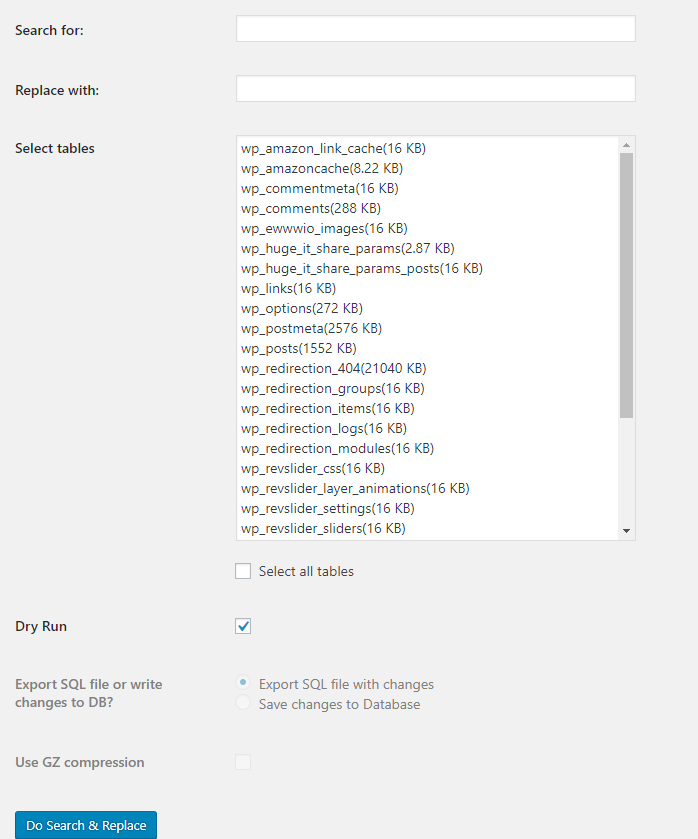


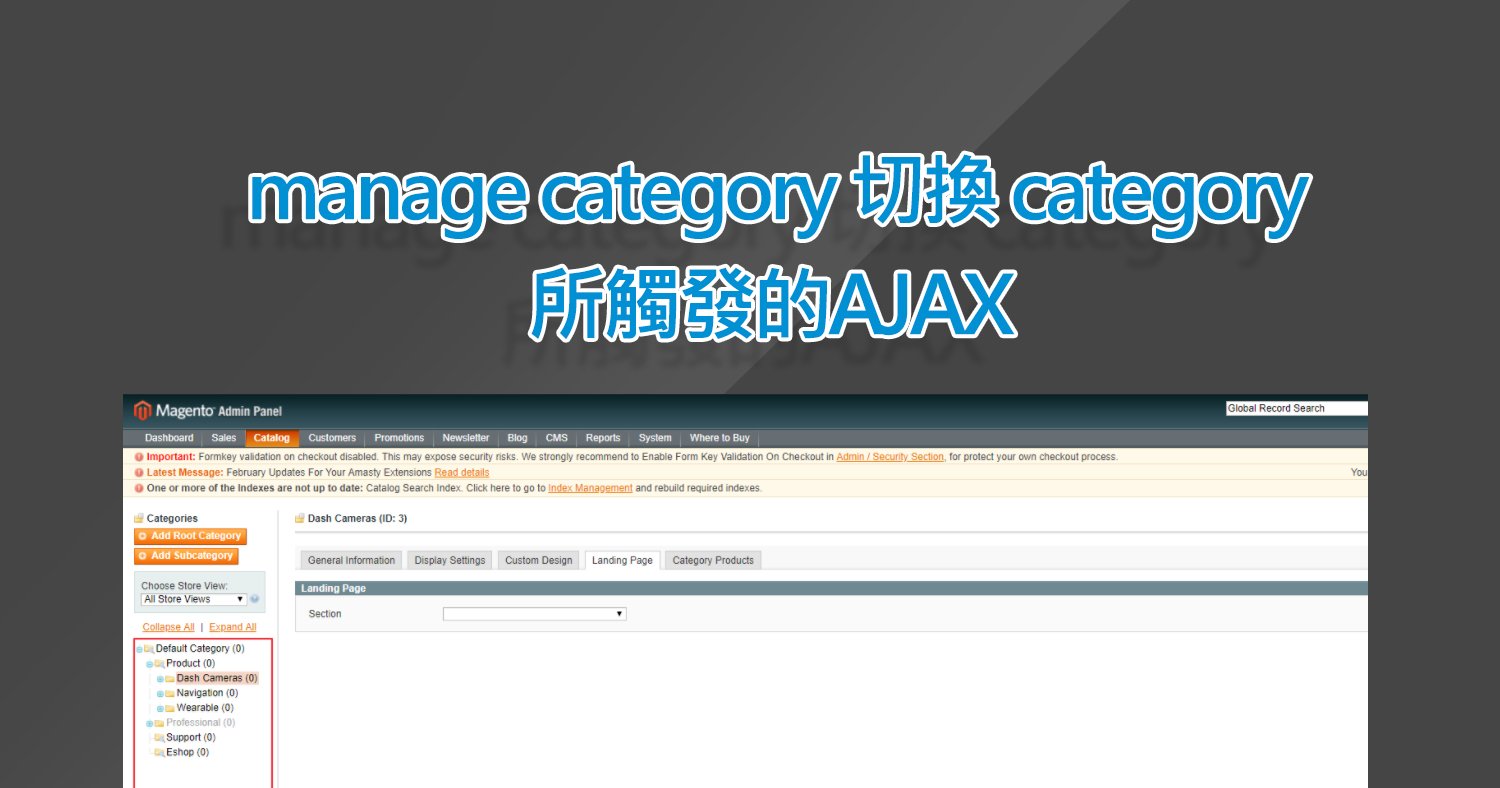

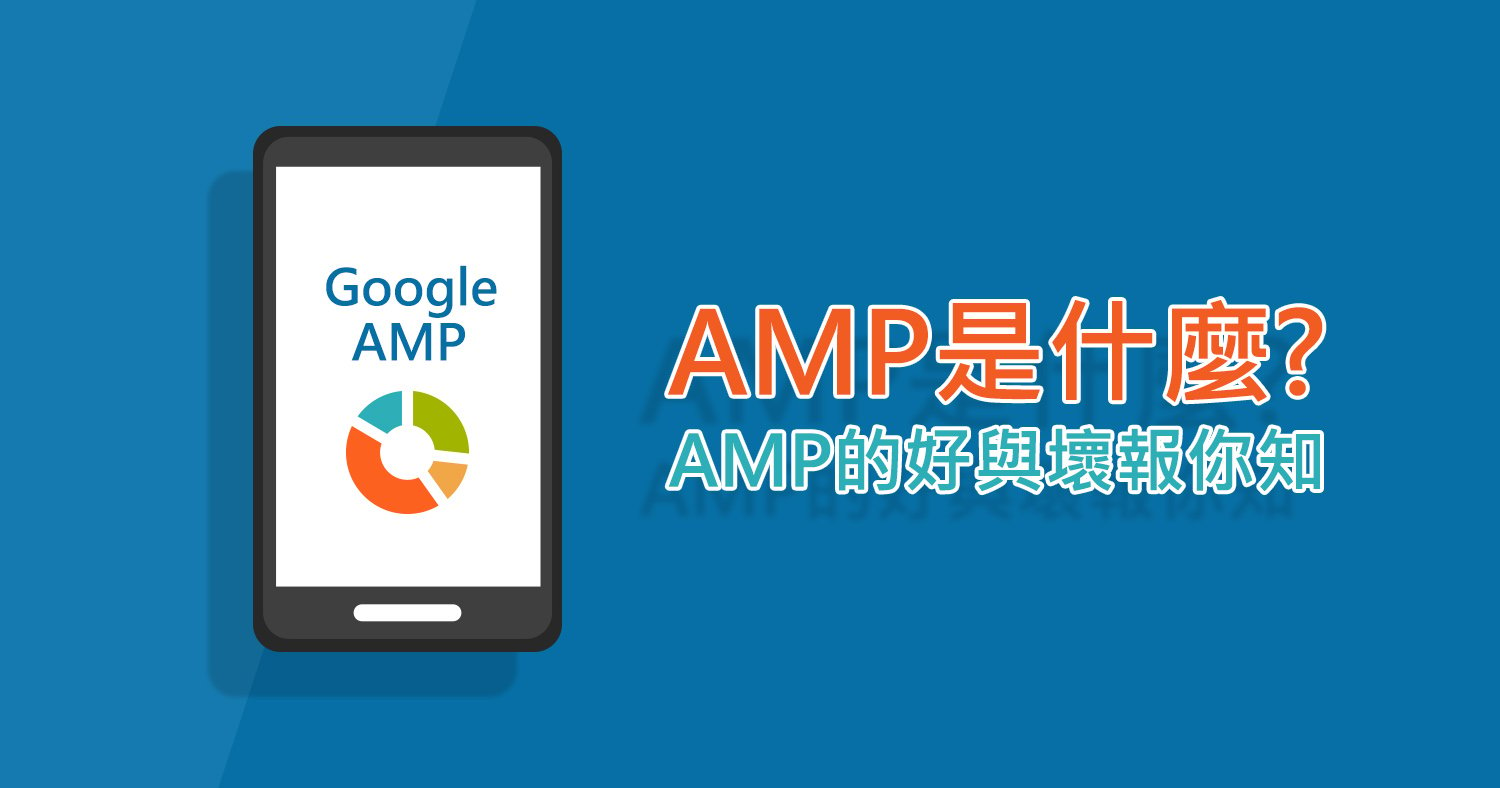
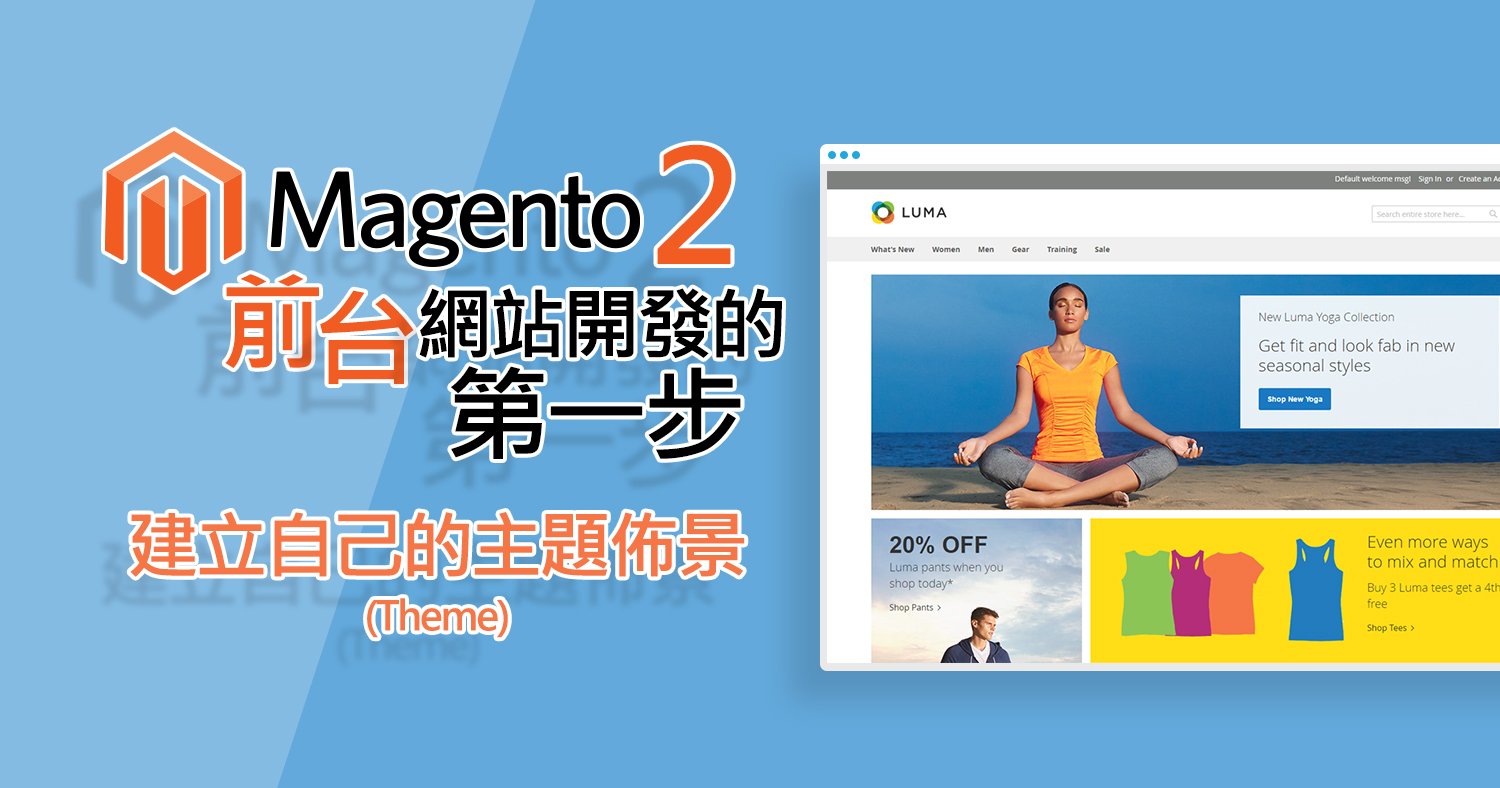
我要留言